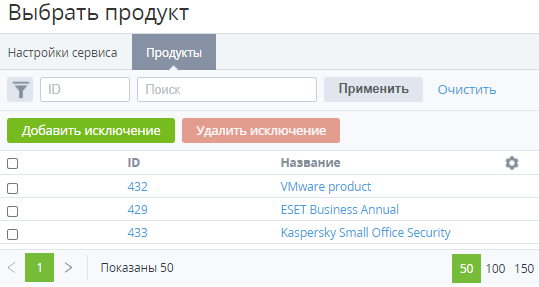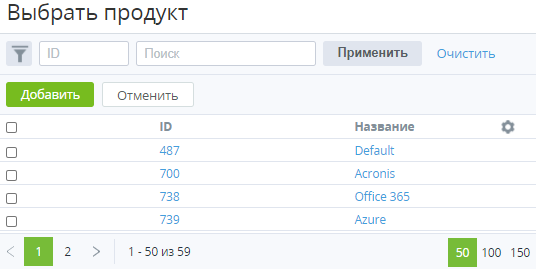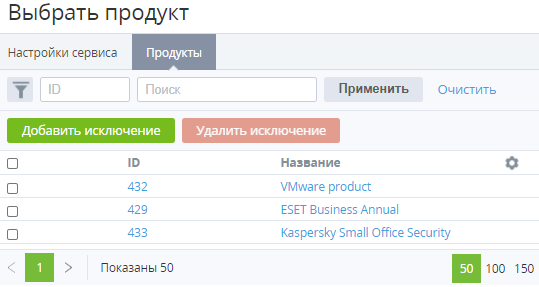Управление исключениями для валидационного сервиса
Если продукт добавлен в список исключений, то в рамках этого продукта валидационный сервис не будет проверять реселлера и клиента и ограничивать создание заказа.
Список исключений используется с учетом следующего:
- Список исключений учитывается, только если активирован валидационный сервис (см. Настройка валидационного сервиса).
- Список исключений может задаваться на любом уровне реселлеров.
- Список исключений, заданный на уровне реселлера, на котором был создан продукт, применяется на уровне этого реселлера, а также на всех уровнях нижестоящих реселлеров, которым был делегирован этот продукт (см. Делегирование тарифных планов реселлеру).
- Если валидационный сервис активирован одновременно и на уровне реселлера, на котором был создан продукт, и на уровне нижестоящего реселлера, которому он был делегирован, то на уровне нижестоящего реселлера продукт не будет участвовать в проверке, только если он добавлен в список исключений на обоих уровнях.
В этой статье:
Добавление продукта в список исключений
Чтобы добавить продукт в список исключений валидационного сервиса:
- Войдите в Панель управления Оператора на уровне нужного реселлера.
- Перейдите в раздел Настройки валидационного сервиса (см. Навигация по Панели управления Оператора). Отобразится вкладка Настройки сервиса страницы с настройками валидационного сервиса.
- Перейдите на вкладку Продукты. Отобразится список продуктов, добавленных в исключения.
- Нажмите Добавить исключение. Отобразится список всех продуктов (см. Просмотр списка продуктов).
- Установите флажки напротив продуктов, которые требуется добавить в исключения:
- Чтобы найти продукт, можно использовать поиск по ID и частичному совпадению названия продукта.
- Чтобы выбрать сразу все продукты, установите флажок в заголовке столбца.
- Нажмите Добавить. Отобразится обновленный список продуктов, добавленных в исключения.
Удаление продукта из списка исключений
Чтобы удалить продукт из списка исключений валидационного сервиса:
- Войдите в Панель управления Оператора на уровне нужного реселлера.
- Перейдите в раздел Настройки валидационного сервиса (см. Навигация по Панели управления Оператора). Отобразится вкладка Настройки сервиса страницы с настройками валидационного сервиса.
- Перейдите на вкладку Продукты. Отобразится список продуктов, добавленных в исключения.
- Установите флажки напротив продуктов, которые требуется удалить из исключений:
- Чтобы найти продукт, можно использовать поиск по ID и частичному совпадению названия продукта.
- Чтобы выбрать сразу все продукты, установите флажок в заголовке столбца.
- Нажмите Удалить исключение и подтвердить действие. Отобразится обновленный список продуктов, добавленных в исключения.